Как полностью удалить друга или подписчика вконтакте. Способы удаления друзей
«ВКонтакте», как и любой другой социальной сети, ничего человеческое не чуждо. Собственно, так и должно быть, ведь она же была создана для людей и для их общения. Найти новых друзей, встретить старых, влюбиться, пожениться и всё прочее и тому подобное…
Ну это, так сказать, сугубо позитивная сторона виртуальной коммуникации. А ведь могут же владельцу аккаунта, то есть страницы «ВКонтакте», прийти и сугубо противоположные желания — удалить друга, занести его в чёрный список, избавиться от подписчиков либо одного подписчика (тут уже, как сложится).
Собственно, так и должно быть: противоположные полюса нашего социума и тут, в дебрях интернета, дают о себе знать, мотивируют естество поведения в реалии.
Безусловно, уважаемый читатель, философствовать на тему виртуального общения можно бесконечно. Но наверняка вы открыли эту статью для приобретения исключительно практических навыков — так сказать, для осваивания методов прекращения дружбы с тем или иным человеком либо с определённой группой людей.
Тогда давайте и приступим к их рассмотрению.
Как удалить «Друга»?
1. Откройте страницу со своим профилем на сайте «ВКонтакте». В вертикальном меню кликните пункт «Мои друзья».
2. В списке «Друзей» отыщите аватарку личности, с которой общаться больше не желаете.
3. Справа от фото нажмите функцию «Убрать из друзей».
После этих действий сразу же, в тот же миг, этот самый «Друг» исчезнет из списка ваших «Друзей». Ваши события в «Ленте» у него больше отображаться не будут. Однако, несмотря на удаление, он всё-таки сможет вам черкнуть пару строчек в личку, мол, что и как. Если вы и этого хотите не допустить, тогда вам понадобится функция «Чёрный список».
Как занести другого пользователя в «Чёрный список»?
ЧС — весьма категоричное решение, но порой единственно правильное и, соответственно, эффективное. А иначе как «приструнить» назойливого оппонента? Впрочем, это лишь отдельный, частный, случай, есть и другие причины, не менее существенные.
- Зайдите в «Мои настройки» (пункт главного меню профиля).

- Кликните по вкладке «Чёрный список».
- В графе «Добавить… » введите имя/фамилия человека или адрес его профиля.
- Нажмите кнопку «Добавить в чёрный список». После чего он мгновенно окажется в списке заблокированных пользователей.
Владелец аккаунта, занесённого в ЧС, не сможет ни просматривать вашу страницу, ни писать вам сообщения, ни добавляться в круг подписчиков.
Снять блокировку «Чёрный список» также легко, как её и включить. Напротив профиля кликните «Удалить из списка». И вуаля — запрета, как будто и не существовало, и не было. Кстати, этого самого человека, освободившегося от вашей немилости, выражаясь образно, можно вновь пригласить в «Друзья». Также он сможет просматривать вашу «Страничку», «Ленту» и прочий контент. Ну и, конечно же, отправить вам текстовое сообщение.
Что делать, если нужно одновременно удалить несколько или всех «Друзей»?
На некоторых сайтах, порталах, форумах и прочих ресурсах, посвящённых соцсетям, на вопрос «Как удалить всех друзей «ВКонтакте»?» даётся вполне убедительный ответ, а точнее, программное решение — сторонний софт или скрипт от неизвестных умельцев. Дескать, скачай утилитку, запусти её на своём ПК, введи логин/пароль от страницы в ВК и будет тебе счастье… все «Друзья» быстро удалятся, да и настраивать ничего не нужно.
Дескать, скачай утилитку, запусти её на своём ПК, введи логин/пароль от страницы в ВК и будет тебе счастье… все «Друзья» быстро удалятся, да и настраивать ничего не нужно.
Может и обладает таковыми свойствами сие хитроумное приложение, только вот есть в нём одно «но»: есть риск потерять и свой логин, и свой пароль от профиля в ходе такой очистки. И не всегда может быть виноват создатель подобного софта. «Продвинутые товарищи» частенько адаптируют его для кражи данных. Увы, такова «се-ля-ви».
Поэтому решать вам: с большей долей риска и с меньшей тратой времени или, наоборот, — медленно и безопасно.
В рамках этой статьи мы познакомимся исключительно с безопасными методами.
Итак, если вам необходимо удалить список «Друзей» по какому-либо определённому признаку, например, по возрасту, полу или месту проживания, выполните в личном профиле следующие манипуляции:
- откройте раздел «Мои друзья»;
- в блоке, расположенном справа, задайте необходимые настройки фильтра (признаки): укажите город, возраст, пол и т.
 д.;
д.; - удалите профили в отфильтрованном каталоге при помощи штатной функции «Убрать из друзей».
Если нужно удалить всех «Друзей», у вас в наличии только два варианта решения этой задачи (безопасных!):
- Удалить/«заморозить» аккаунт и просто-напросто завести новый, как говорится, с чистого листа.
- Набраться терпения и удалить профили собеседников вручную, посредством всё той же самой встроенной функции «Убрать из друзей».
Как узнать кто вас удалил из «Друзей»?
Всегда нужно помнить, что у других участников соцсети столько же прав и полномочий, сколько и у ваc. Вспомните вступительный абзац этой статьи. Да-да, подружиться, удалить из друзей и т.д.
Чтобы посмотреть удалившихся, кто с вами «раздружился», а также кто не подтвердил вашего предложения добавиться в «Друзья», выполните следующие действия:
1. Откройте «Мои друзья».
2. Кликните по вкладке «Заявки в друзья».
3. Затем кликните подраздел «Исходящие заявки».
4. В появившемся списке отобразятся профили людей, которые удалили вас из «Друзей» либо ещё не приняли ваше предложение подружиться.
Различить в списке, кто есть кто, достаточно просто. Взгляните на профили в исходящих заявках и вспомните, с кем из этих людей вы дружили. Именно они и удалили вас из своего круга общения, ну а остальные пользователи (из списка) получили от вас заявку.
Вот и все нехитрые функции по удалению «Друзей», уважаемый читатель! Приятного вам общения на виртуальных просторах «ВКонтакте». Пусть в вашем профиле кнопка «Добавить в друзья» используется намного чаще, чем «Убрать из друзей». Так или иначе, расставания, недоразумения и ссоры приносят грусть, а общение — позитив — духовно-житейский позитив, настраивающий душу и сердце на правильный, солнечный лад.
Социальная сеть вконтакте давно стала главной в рейтинге популярных и многочисленных. И если поначалу вконтакте не имела некоторых важных опций, сейчас они появились и радуют всех. Важной является функция добавления и удаления друзей. Кстати, последняя может оказаться очень нужной в связи с навязчивыми сообщениями или по личным причинам. Поэтому в данной публикации мы рассмотрим, как удалить друга в контакте?
Важной является функция добавления и удаления друзей. Кстати, последняя может оказаться очень нужной в связи с навязчивыми сообщениями или по личным причинам. Поэтому в данной публикации мы рассмотрим, как удалить друга в контакте?
Заявка на дружбу
Если у вас появилось уведомление возле вкладки «Мои друзья», значит, кто-то проявил желание добавить вас.
Вы можете ознакомиться со страницей данного человека, прежде чем дать согласие на дружбу.
Если он у вас вызвал сомнение или вы просто не желаете иметь его в данном списке, можно просто отклонить заявку.
Для этого сделайте следующее:
- Откройте «Мои друзья».
- Выберите вкладку «Новые заявки».
- Из предложенного выбора «Добавить в друзья» и «Оставить в подписчиках» выберите последний.
Больше вы не будете видеть этого человека в друзьях, однако его анкета перейдет в раздел «Все подписчики».
Убрать из этого раздела человека самостоятельно вы не можете, пока он сам не изъявит желание отписаться от вашей страницы.
Но есть маленький секрет и тут. Для этого нужно занести его непосредственно в черный список, а через некоторое время выполнить выход и повторный вход на сайт. Кстати, если вам нужно разобраться, как удалить группу в контакте, вы можете найти данную информацию у нас. Благодаря предложенной инструкции это можно в любое удобное время сделать так же легко.
Удаление из списка существующих друзей
Если в вашем списке есть пользователь, с которым вы уже не хотите продолжать общение и оставлять его в разделе своих друзей, вы можете просто убрать его. Для этого:
- Откройте пункт меню «Мои друзья».
- Найдите человека, которого хотите удалить.
- В меню рядом с его именем, либо фотографией выберите пункт «Убрать из друзей».
- Нажмите на него.
После этого пользователь больше не будет виден в списке. Сайт предусмотрел то, что эту функцию можно выбрать ошибочно и поэтому вместо меню сразу после удаления вы увидите только один пункт – «Вернуть в друзья».
Нажав на него, человек автоматически появится в разделе «Мои друзья» и для этого вам не нужно повторно подавать ему заявку. По такому же принципу вы можете решить вопрос как восстановить переписку в контакте, если удалили ее по ошибке.
Если вы вовсе не хотите больше пользоваться сайтом, тогда прочитайте статью, как удалить страницу в контакте. Но делать этого не рекомендуем, ведь друзья вконтакте обязательно станут за вами скучать!
Если вам надоело общаться с тем или иным человеком, вы больше не хотите его видеть в своем списке, тогда вам необходимо избавиться от него. В данной статье вы узнаете, как удалить друга из Одноклассников и что для этого потребуется сделать — подробно разберем все моменты.
Что необходимо для удаления друзей?
Для начала составим список тех условий, которые должны быть соблюдены перед удалением:
Теперь рассмотрим, как быстро и легко можно удалить друга в Одноклассниках из друзей.
Также на нашем сайте вы можете узнать все про подозрительных и вечно надоедающих личностей.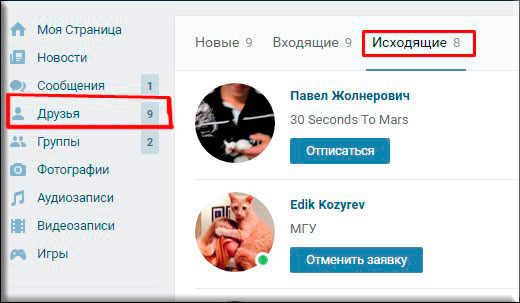
Инструкция по удалению ненужных друзей
Для этого соблюдайте все пошаговые действия из наших инструкций, чтобы удалить друга со страницы.
Способ 1
- откройте браузер и зайдите на свою страницу, авторизовавшись через логин и пароль к аккаунту;
- в полоске разделов возле вашего имени и фамилии кликните на пункт «Друзья»;
- перед вами загрузится лист всех добавленных в вашу анкету контактов, каждый человек представлен в виде миниатюры его полноценной аватарки;
- чтобы совершить какое-либо действие, нужно навести мышкой на эту миниатюру;
- перед вами появится контекстное меню, из которого нужно выбрать последний пункт «Прекратить дружбу»;
- далее на экране выскочит окошко с просьбой подтвердить действие. Перед тем, как удалить человека в Одноклассниках из друзей, вы должны быть уверены в своих действиях. Возможно, этот человек не захочет в дальнейшем добавлять вас обратно.

Теперь вы знаете, как быстро удалить из списка друзей в Одноклассниках. Эта процедура не займет больше минуты. Также на нашем портале вы найдете информацию о том, как .
Способ 2
Также существует и второй способ. Он настолько же прост, как и первый. Вы можете удалить друга прямо со страницы его профиля.
Удаление человека из своего списка еще не говорит о том, что он не сможет вам писать и комментировать ваши публикации. Это сработает, если ваши настройки публичности выставлены корректно. Для этого вам необходимо все пункты в настройках приватности вы ставить в положение «только друзья». После этого вы можете убрать человека в Одноклассниках из друзей и не беспокоиться о том, что он снова вам напишет или будет доставлять какие-либо неудобства.
Если вы хотите удалить из друзей в Одноклассниках навсегда, но не хотите менять настройки публичности, тогда . Об этом вы можете найти подробную инструкцию и видео на нашем сайте.
Удаление друзей
Обзавестись друзьями в социальной сети «В контакте» проще простого. Кому то ты отправил приглашение подружиться, кто-то — тебе. В одну группу вступил, в другую, — единомышленники тут и там. А список друзей ширится, растёт… того и гляди за сотню, тысячу перевалит. Всё это, конечно, хорошо, позитивно. Только вот случается и так, что нужно удалить друга. Увы! У каждого на то свои причины: поссорились, разлюбили, разошлись во взглядах.
Кому то ты отправил приглашение подружиться, кто-то — тебе. В одну группу вступил, в другую, — единомышленники тут и там. А список друзей ширится, растёт… того и гляди за сотню, тысячу перевалит. Всё это, конечно, хорошо, позитивно. Только вот случается и так, что нужно удалить друга. Увы! У каждого на то свои причины: поссорились, разлюбили, разошлись во взглядах.
Эта статья поможет вам удалить на личной страничке друзей, а также поведает, как можно снова с ними будет подружиться (ведь и такое может быть).
Способ удаления друга №1
1. В своём аккаунте «В контакте» кликните раздел главного меню «Мои друзья».
2. Найдите аватарку друга, с которым больше не хотите виртуально общаться, и, соответственно, желаете удалить из списка.
3. По правую сторону от аватарки, в функциональном подменю, выберите «Убрать из друзей».
После активации данной опции, аккаунт собеседника ещё какое-то время будет присутствовать в списке, на то случай, если вы вновь захотите присвоить ему «дружеский статус». Выполняется эта процедура в один клик: достаточно лишь нажать ссылку «Вернуть в друзья».
Выполняется эта процедура в один клик: достаточно лишь нажать ссылку «Вернуть в друзья».
Способ №2
1. Откройте «В контакте» страничку друга, с которым не хотите дружить.
2. Под его фото (чуть ниже кнопки «Отправить сообщение») находится ссылка — « у Вас в друзьях». Наведите на неё курсор.
3. Чтобы удалить друга, в появившейся панели кликните опцию «Убрать из друзей». И всё — он исчезнет из друзей.
Функция «Чёрный список»: когда полезна и как пользоваться?
К сожалению, расставание с другом/ подругой — чувство не всегда обоюдное и взаимное. Иногда бывшие сотоварищи по соцсети, несмотря на то, что удалены и списка друзей, всё равно предпринимают попытки пообщаться. И конечно, это не всегда уместно. Функция «Чёрный список» помогает унять пыл навязчивых пользователей: она закрывает им доступ к вашему аккаунту.
Чтобы внести кого-либо в этот список, выполните следующее:
1.Зайдите на страничку пользователя, которого хотите заблокировать. В адресной строке браузера скопируйте адрес его аккаунта (vk.com/id…) посредством нажатия клавиш «Ctrl+C».
В адресной строке браузера скопируйте адрес его аккаунта (vk.com/id…) посредством нажатия клавиш «Ctrl+C».
2. Кликните «Мои настройки».
3. Перейдите на вкладку «Чёрный список».
4.Установите курсор в поле, расположенное под горизонтальным меню «Общее, Безопасность, Приватность». Нажмите «Ctrl+V», чтобы вставить скопированную ссылку.
5. После того, как адрес появится в поле, нажмите кнопку «Добавить в чёрный список».
6. В случае удачного проведения процедуры, появится сообщение «Пользователь добавлен… ».
Совет! Таким же образом, вы можете избавиться и от «вредных» подписчиков.
Если вдруг надумаете разблокировать «незадачливого товарища», в чёрном списке кликните напротив его аватарки ссылку «Удалить из списка».
Вот и все дела, уважаемый читатель! Пусть с вами «Вконтакте» случаются исключительно приятные знакомства. Ну, а если, что пойдёт не так, применяйте рассмотренные в этой статье способы. В виртуальном общении должен главенствовать только позитив.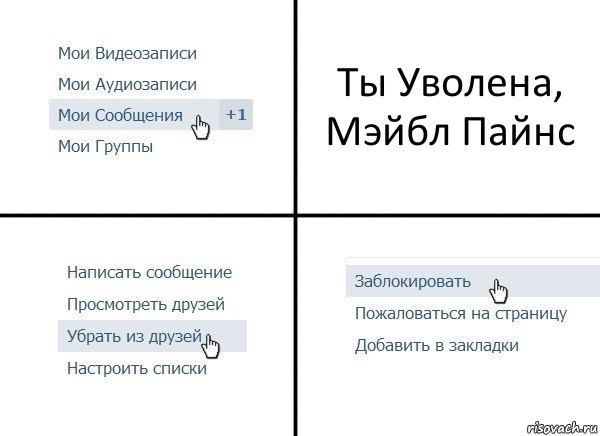 И ничего больше!
И ничего больше!
Хочу удалить человека из друзей в Одноклассниках. Как это сделать? Здесь все способы.
Удалить друга через полную версию (с компьютера):
- Зайди в свой раздел «Друзья» в Одноклассниках.
- Наведи курсор на фотографию (аватарку) того, кого хочешь удалить.
- «Прекратить дружбу».
После этого данного человека больше не будет в твоем списке друзей, а тебя не будет в списке его друзей.
Также это называют «удалить страницу друга», но на самом деле со страницей человека ничего не случится, просто закончится ваша дружба. Если захочешь, потом можно снова добавить его в друзья.
Удалить друга из Одноклассников в мобильной версии, с телефона:
- Зайди на страницу того, кого хочешь удалить.
- Нажми три точки «Другие действия».
- Нажми «Удалить из друзей».
- Подтверди действие.
Как удалить друга из Одноклассников без оповещения
Когда ты удаляешь человека из друзей в Одноклассниках, никакого оповещения ему не приходит. «Тревога! Лена удалила тебя из друзей, смотри быстрее» — ничего такого не будет.
«Тревога! Лена удалила тебя из друзей, смотри быстрее» — ничего такого не будет.
Единственный момент — если перед тем, как удалять человека, ты зайдешь к нему на страницу, он увидит тебя в списке своих гостей (конечно, если у тебя не включен режим невидимки в ОК). И если он задумается, зачем ты это сделал, и проверит список друзей, то увидит, что тебя там больше нет. Тогда он поймет, что ты только для этого и заходил.
Поэтому пользуйся для удаления друга самым первым способом, через полную версию сайта (). Никакого оповещения ему не придет и он ничего не заметит, пока не проверит список своих друзей. Также, если у него паранойя, он может следить за общим количеством своих друзей. К примеру, если он точно помнил, что их было 66, а стало 65, он может начать проверять и в итоге вычислить, кто же конкретно удалился.
Если человек тебе надоедает, у тебя может возникнуть вопрос — как запретить ему писать тебе? Для этого просто добавь его в черный список.
Как удалить друга из коллег, семьи (родственников), лучших друзей, одноклассников, однокурсников и других категорий?
- Зайди в раздел «Друзья».

- В левой колонке нажми на категорию, из которой хочешь удалить человека («Семья», «Коллеги» и другие).
- Наведи курсор на фотографию (аватарку) удаляемого человека.
- Появится всплывающее окно — нажми «Удалить из списка».
После этого друг будет убран из этой категории, но останется у тебя в друзьях.
Если ты хочешь вообще удалить его из друзей, делай как написано .
Как удалить всех друзей сразу?
Такой функции в Одноклассниках нет. Если бы она была, люди очень часто удаляли бы всех своих друзей (случайно или в порыве эмоций), а потом просили бы восстановить. Поэтому ты можешь удалять своих друзей только по одному.
Еще ты можешь удалить свою страницу в Одноклассниках — это сразу избавит тебя от всех проблем с друзьями в этой социальной сети. Но мы не советуем.
удалить кого-то из мессенджера
— Откройте приложение Messenger.
— Выберите вкладку «Контакты» в правом нижнем углу.
— Щелкните значок адресной книги в правом верхнем углу «Контакты».
— Коснитесь маленького значка i рядом с именем контакта, который нужно удалить.
— Щелкните Удалить контакт.
Кстати, как удалить друга в Facebook и Messenger?
— Зайдите в приложение Messenger (вкладка обсуждения).
— Нажмите кнопку «Контакты».
— Нажмите маленькую адресную книгу вверху справа (см. Изображения 2).
— Нажмите на кружок с маленькой буквой «i» справа от человека, которого нужно удалить.
— Нажмите «Удалить контакт».
Итак, как удалить контакт в мессенджере?
— Откройте приложение Messenger.
— Выберите вкладку «Контакты» в правом нижнем углу.
— Щелкните значок адресной книги в правом верхнем углу «Контакты».
— Коснитесь маленького значка i рядом с именем контакта, который нужно удалить.
— Щелкните Удалить контакт.
Сказав это, как вы узнаете, что вас удалили в Messenger?
— Щелкните контакт правой кнопкой мыши… — Если у вас есть доступ к опции «Удалить», этот контакт удалил (или заблокировал) вас из своего зеленого списка. Если опция неактивна, контакт сохранил вас как друга, но просто не вошел в систему.
Если опция неактивна, контакт сохранил вас как друга, но просто не вошел в систему.
Как удалить друзей из Facebook?
— Отображается меню с различными параметрами. Коснитесь значка «Удалить XXXXXX из друзей», выделенного красным цветом, в нижней части экрана.
— На следующем экране еще раз нажмите «Подтвердить».
содержание
Как удалить контакт из списка?На экране «Контакты» нажмите и удерживайте имя корреспондента, которого нужно удалить. Щелкните Удалить.
Как удалить друга в Facebook?Затем вы заходите в свой профиль Facebook и нажимаете «Друзья». Вы наводите указатель мыши на кнопку «Друзья» рядом с человеком, которого нужно удалить. И у вас есть выбор между «Подписать / Заблокировать», чтобы заблокировать, и «Удалить из списка друзей», чтобы удалить.
Как удалить друга из Facebook на Coin Master?— Щелкните на 3 параллельных стержнях вверху справа.
— Щелкните «Друзья».
— Щелкните на друга.
— Затем нажмите «Удалить».
Блокировка — это бескомпромиссный вариант «удалить из списка друзей». Действительно, удаление кого-либо из списка друзей не мешает им создавать новые запросы на добавление в друзья или связываться с вами в Messenger. Функция блокировки разрывает все контакты и автоматически удаляет их из списка друзей.
Как скрыть друга в Facebook, не удаляя его?Выберите новость от целевого «друга» и щелкните стрелку, которая появляется справа от сообщения. Затем нажмите «Я не хочу это видеть», чтобы статус больше не отображался в вашей ленте новостей, затем нажмите «Прекратить подписку на XXXX», чтобы этот человек исчез с вашей временной шкалы.
Как заблокировать кого-то в Messenger, не зная об этом?— Шаг 1. Включите Facebook Messenger и откройте ветку обсуждения, которую хотите заблокировать.
— Шаг 2: нажмите на имя человека вверху.
— Шаг 3: На следующем экране нажмите «Заблокировать».
Откройте групповой чат. Щелкните название группового чата вверху экрана. Щелкните рядом с человеком, которого хотите удалить. Щелкните Удалить участника> Удалить из чата.
Как удалить контакты на Oppo?Перейдите в приложение для смартфона и выберите контакты своего Oppo Reno 4 или выберите приложение контактов напрямую. А затем выберите меню или три точки. Нажмите на удаление. В этот раз у вас будет возможность выбрать все контакты, которые вы хотите деактивировать.
Как удалить контакт в сим-карте?откройте приложение контактов, затем нажмите клавишу меню (в правом верхнем углу — 3 маленькие точки), и вы увидите варианты, которые нужно удалить, и сделайте свой выбор контактов для удаления … возможно, даже просто удерживая контакт и который прямо предложит вам возможные варианты… 21.08.2015
Как удалить друга на Facebook, не зная об этом?В этом случае лучший способ избавиться от них, не сообщая им об этом, — это отписаться от их новостей. Для этого подойдите к их стене и нажмите вкладку «Друзья», затем «Прекратить подписку». Эта опция позволяет вам пересмотреть свое решение, если вы передумаете позже.
Для этого подойдите к их стене и нажмите вкладку «Друзья», затем «Прекратить подписку». Эта опция позволяет вам пересмотреть свое решение, если вы передумаете позже.
В этом случае это будет означать, что человек, с которым вы пытаетесь связаться, заблокировал вас или удалил ваш разговор. Если это так, в другом сообщении также может быть указано «Сообщение не отправлено». … Предыдущий чат все еще можно просмотреть, но вы не можете отправить новое сообщение.
Узнайте больше статей в наших разделах учиться et Компьютер и Интернет. Не забудьте поделиться статьей с друзьями!
Как удалить подписчиков ВКонтакте с компьютера или телефона
Обновлено
Чтобы следить за новостями человека ВКонтакте, теперь можно не ждать, пока он одобрит заявку в «Друзья». На пользователя можно подписаться вне зависимости от того, хочет он этого или нет.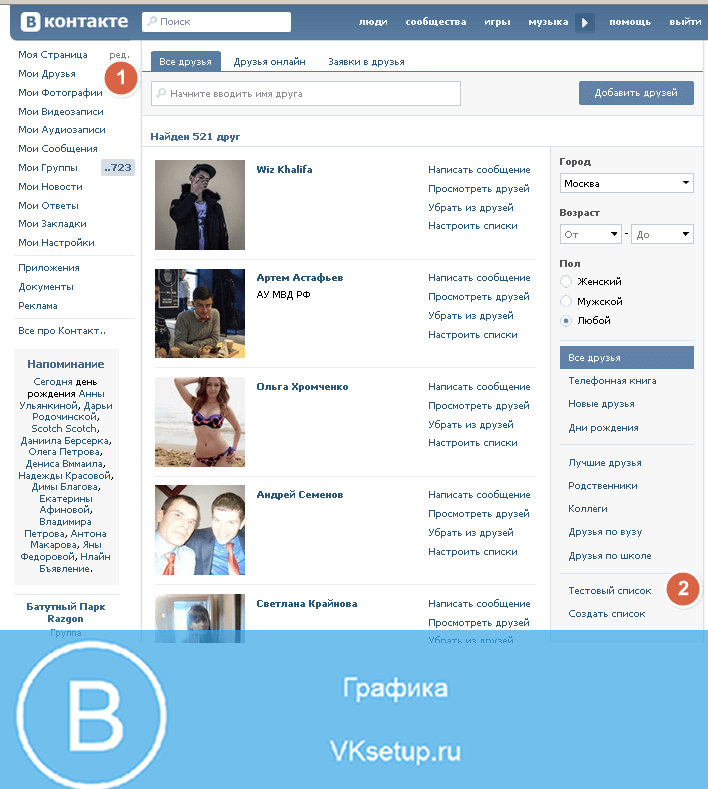 Но если для коммерческих профилей большое количество фолловеров – это хорошо, то обычные люди не всегда хотят, чтобы посторонние за ними следили. Отсюда возникает вопрос: как удалить подписчиков ВКонтакте?
Но если для коммерческих профилей большое количество фолловеров – это хорошо, то обычные люди не всегда хотят, чтобы посторонние за ними следили. Отсюда возникает вопрос: как удалить подписчиков ВКонтакте?
Содержание
- Зачем вообще нужны подписчики
- Как удалить подписчиков
- Как убрать человека из ЧС
- Удаляем подписчиков через телефон
- В заключение
- Видео
Зачем вообще нужны подписчики
После появления в социальной сети такой группы пользователей, как подписчики, за них началась настоящая борьба. В отличие от друзей на них нет лимита по количеству, а обновления с их страницы не засоряют новостную ленту. Но преимущества их большого числа в другом:
- Количество фолловеров влияет на ранжирование страницы в результатах поиска. Чем их больше, тем выше она будет располагаться в поисковой выдаче.
- Популярные страницы привлекательны для рекламодателей. Многие зарабатывают на них именно благодаря подпискам.
- Раскрученные профили попадают в блок «Интересные страницы», что еще больше ускоряет рост ее популярности.

Но если аккаунт ВКонтакте используется сугубо для общения, все эти преимущества не столь важны. А вот внимание со стороны нежелательных знакомых к личной жизни может действительно стать проблемой.
Как удалить подписчиков
Если говорить в рамках терминов, то конкретно удалить его нельзя. Человек должен отписаться самостоятельно, то есть отменить свою заявку в «Друзья». В противном случае его можно только заблокировать. Под блокировкой понимается внесение человека в «чёрный» список, что лишает его возможности писать вам в личные сообщения, просматривать новости со страницы, комментировать записи и пр.
Чтобы занести профиль человека в ЧС в ВКонтакте, нужно:
- Зайти в аккаунт под своим логином и паролем через ПК или мобильный телефон. В меню пользователя выбрать «Моя страница».
- Далее нужно открыть вкладку с подписчиками, нажав на соответствующую кнопку.
- Затем нужно навести курсор на аватар человека так, чтобы над ним в правом углу появился «крестик».

- И нажать на кнопку «Заблокировать».
- В появившемся окне нажимаем кнопку «Продолжить».
После этого профиль будет добавлен в «чёрный» список, которым владелец аккаунта может самостоятельно управлять. Это означает, что ни один человек не останется там навсегда. Конечно, если на то не будет желания владельца аккаунта. Поэтому если понадобится вернуть пользователя из ЧС, это можно сделать в любое время.
Как убрать человека из ЧС
Поместив удаленного пользователя в ЧС, можно навсегда разорвать все связи с вашим аккаунтом. Для этого понадобится его оттуда удалить.
Как очистить список заблокированных пользователей:
- Зайти в настройки аккаунта.
- Далее в меню настроек следует выбрать «Черный список».
- Там находим человека, которого нужно убрать. Это можно сделать вручную или при помощи встроенного поиска.
- Нажимаем кнопку «Удалить из списка».

После этого можно сразу проверить, удалился ли пользователь из числа фолловеров. Для этого достаточно сравнить их изначальное количество с конечным.
Видео: Как удалить подписчика в ВК с телефона в 2021 году? Как убрать подписчиков ВКонтакте?
Видео: Как удалить Подписчиков в ВК с Телефона и ПК!
До удаления:
После:
Удаляем подписчиков через телефон
Более 50% людей заходят в социальные сети через мобильные приложения. Они доступны для пользователей всех смартфонов на платформе Андроид, iOS и Windows Phone. При этом они удобны и имеют тот же набор возможностей.
Но в отличие от полных версий сайтов, в мобильных приложениях другой интерфейс и навигация. Поэтому чтобы убрать человека из подписчиков, следует сделать следующее:
- Перейти в свой профиль в мобильном приложении.
- Открыть список людей, которые подписаны на акканут, нажав на соответствующую кнопку.
- Далее нужно найти человека, которого требуется внести в ЧС, и перейти на его страницу.

- На страничке каждого есть меню. Сейчас его нужно открыть, кликнув по кнопке в правом верхнем углу экрана.
- Здесь находим уже знакомую кнопку «Заблокировать».
После блокировки страница, как и в полной версии сайта, попадает в ЧС. Но попасть туда ранее описанным способом не получится. Поэтому чтобы бессмысленно не метаться по приложению, следует действовать по новой инструкции:
- Зайти в главное пользовательское меню и открыть настройки в верхнем правом углу экрана.
- В настройках нужно выбрать пункт «Черный список».
- Открыв его, можно увидеть удаленный аккаунт. Он будет на первом месте, поскольку записи сортируются по дате блокировки (от последних к более ранним).
Если в будущем понадобится убрать человека из ЧС, достаточно будет зайти туда и нажать «крестик» напротив его профиля. «Собачек», то есть удаленные аккаунты пользователей, можно убирать сразу, чтобы не мешали. А вот активные профили следует придержать там подольше. Иначе после разблокировки пользователь может снова беспрепятственно подписаться на страницу, вне зависимости от желания ее владельца.
А вот активные профили следует придержать там подольше. Иначе после разблокировки пользователь может снова беспрепятственно подписаться на страницу, вне зависимости от желания ее владельца.
Если остались вопросы по теме, предлагаем посмотреть видео:
В заключение
На самом деле фолловеры во всех соцсетях положительно влияют на рейтинг странички. Но это не настолько важно, как конфиденциальность личной информации. Поэтому иногда проще скрыть их в «чёрном» списке, а впоследствии и вовсе удалить. Оставляйте свои отзывы в комментариях, помог ли вам представленный способ избавиться от нежелательных подписчиков.
Видео
Как удалить подписчиков в ВК
Как удалить собачек из подписчиков ВКонтакте и очистить список подписчиков в ВК от мертвых страниц
Как удалить друга в ВК, чтобы он не остался в подписчиках
Как удалить подписчика ВКонтакте
Как удалить ненужных друзей и подписчиков из друзей из вк
Как удалить подписчиков Вконтакте, с компьютера, телефона и через программу, не добавляя в ЧС?
Как удалить подписчиков В Контакте
Как удалить собачек из друзей и подписчиков в ВК
Как Удалить из Друзей/Из подписчиков во ВКонтакте Без Заявки в Друзья
Как отписаться от тех, кто удалил из друзей ВК.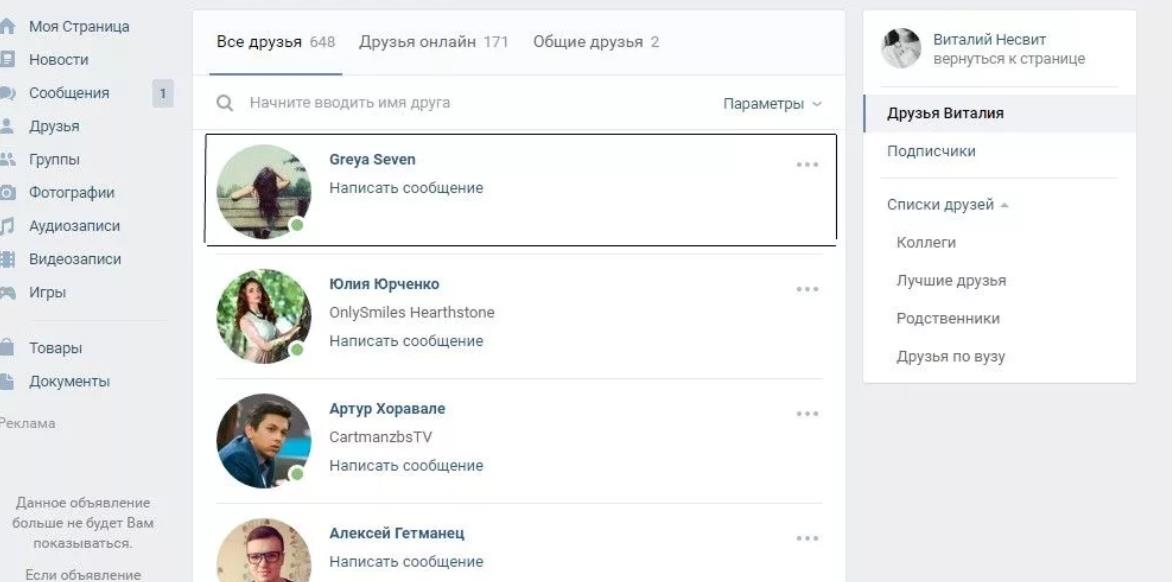 Как удалить подписки в ВК, отписаться от подписок ВК
Как удалить подписки в ВК, отписаться от подписок ВК
Как быстро удалить собачек из друзей, подписчиков или группы в ВК
Как удалить подписчиков в Вк (ВКонтакте) с телефона?
как удалять нецелевых подписчиков из группы вконтакте
Как быстро удалить заблокированных друзей ВКонтакте
Как БЫСТРО ОТПИСАТЬСЯ от ВСЕХ ГРУПП (сообществ) в ВК
Как удалить подписчиков группы Вконтакте | Без программ
Как удалить себя из подписчиков у друзей Вконтакте. Были друзьями а стал подписчиком.
Как удалить подписчиков в ВК (Вконтакте)?
Как удалить друзей из приложения Venmo (пошаговое руководство)
Приложение Venmo — отличное средство отправки и получения денег. Однако иногда при обмене платежами с друзьями может быть неприятно, если кто-то постоянно просит у вас денег. Таким образом, вы можете удалить этих друзей из Venmo.
Приложение Venmo — это больше, чем просто платежная платформа. Его также можно использовать как социальную сеть для отслеживания действий друзей.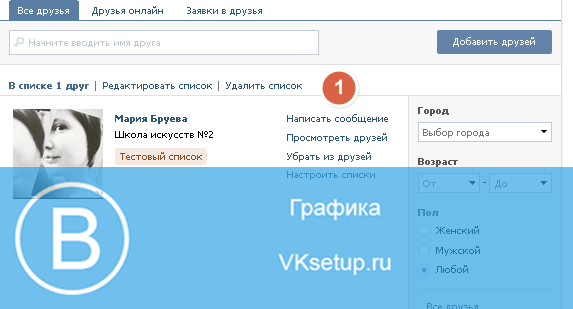 Действительно, вы не хотите, чтобы каждый из них просматривал ваш.
Действительно, вы не хотите, чтобы каждый из них просматривал ваш.
Итак, мы написали подробное пошаговое руководство о том, как удалить друзей из приложения Venmo, чтобы сохранить конфиденциальность.
Содержание
- Что такое Venmo?
- Удаление друзей из приложения Venmo
- Метод №1: Удаление друзей из приложения Venmo
- Метод № 2: удаление друзей на Venmo с помощью веб-браузера
- Блокировка пользователей на Venmo
- Сохранение конфиденциальности вашего Venmo
- Резюме
Что такое Венмо?
Venmo — это программное обеспечение для мобильных платежей , которое позволяет пользователям отправлять деньги другим пользователям. Приложение доступно в Apple Store, Google Play и на настольных компьютерах. Вы можете легко создавать свои учетные записи или входить в них, используя существующие профили Facebook или Google. Они могут использовать его, чтобы разделить стоимость ужина с друзьями, возместить кому-то оплату вашей доли или даже вернуть деньги другу, который одолжил вам деньги.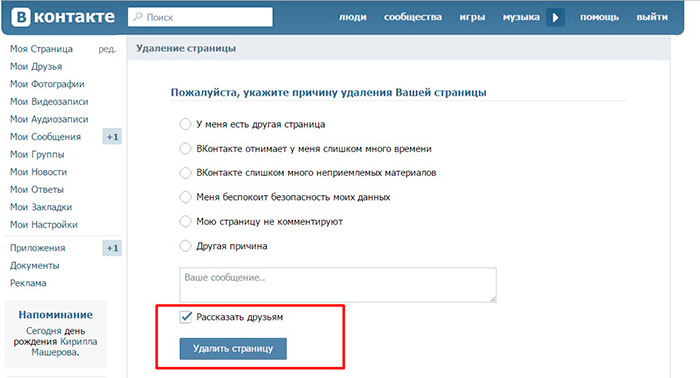
Venmo позволяет вам безопасно получить доступ к вашему банковскому счету для совершения транзакций без ввода конфиденциальной информации, такой как номера кредитных карт или банковских счетов. Существует также дебетовая и кредитная карта Venmo, которую вы можете получить через приложение для совершения покупок в магазинах или в Интернете.
Действительно, это отличное приложение, пока кто-то не начнет злоупотреблять вашей конфиденциальностью или не начнет беспокоить вас из-за того, что вы одолжили ему немного денег. Вы можете удалить их из списка друзей и немного облегчить себе жизнь.
Удаление друзей из приложения Venmo
Venmo — отличный способ отплатить друзьям, но его можно использовать не только для того, чтобы разделить счета. Это позволяет вам пожертвовать или отправить деньги. Однако любой может вас раздражать, неоднократно прося вас одолжить немного денег.
Поэтому, если вы задаетесь вопросом, как удалить друзей на Venmo, наша пошаговая инструкция поможет вам выполнить эту задачу быстро без особых усилий.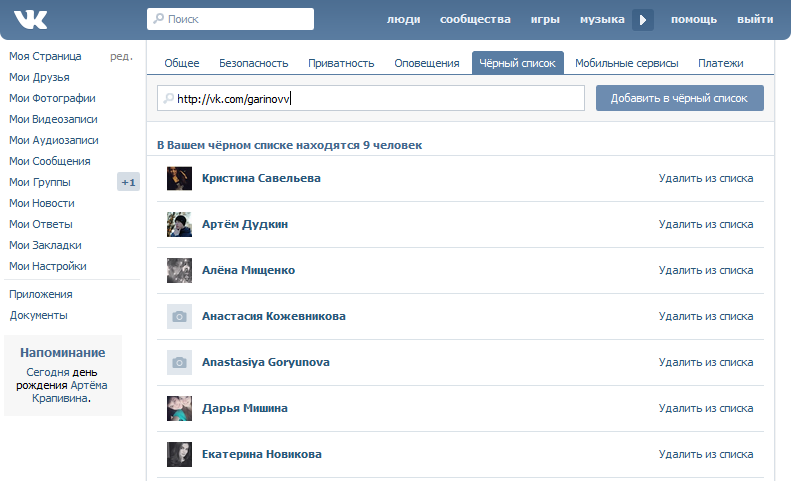
Метод №1: удаление друзей из друзей в приложении Venmo
Если вы по ошибке добавили кого-то в список друзей Venmo, и теперь они беспокоят вас по какой-либо причине, вы можете легко удалить их из своего списка следующим образом.
- Откройте приложение Venmo .
- Введите имя и найдите друга, которого хотите удалить, в поле поиска .
- Затем нажмите на профиль друга .
- Теперь нажмите на галочку «Друзья» и выберите «Удалить из друзей» .
- После этого ваш друг успешно удален из вашего списка друзей Venmo .
Метод № 2: удаление друзей на Venmo с помощью веб-браузера
Venmo — это очень универсальная платформа, которая позволяет пользователям использовать ее функции через веб-браузеры на настольных компьютерах. Если вы также получаете доступ к нему со своего компьютера, выполните следующие действия, чтобы удалить друга на Venmo:
- Откройте интернет-браузер и перейдите на Venmo веб-сайт .

- Найдите и откройте профиль вашего друга , который вы хотите удалить.
- Затем нажмите на меню из трех точек в правом верхнем углу и выберите «Удалить как друга» .
- Подтвердите свое решение удалить контакт из списка друзей.
Блокировка пользователей на Venmo
Несмотря на удаление кого-то из вашего списка друзей, они по-прежнему могут видеть ваши действия и могут отправлять вам сообщения. Чтобы избежать этого, вы можете заблокировать их следующим образом:
- Откройте приложение Venmo .
- Коснитесь значка меню и выберите «Поиск людей» , чтобы найти пользователя, которого вы хотите заблокировать.
- Откройте их профиль и нажмите на три точки в правом верхнем углу экрана.
- Теперь выберите «Блокировать» из меню.
- Подтвердите свой выбор, чтобы навсегда заблокировать этого пользователя .

Сохранение конфиденциальности Venmo
Venmo позволяет вам сохранять конфиденциальность в соответствии с вашими требованиями. Вы можете выбрать между общедоступными, только для друзей или частными настройками конфиденциальности в приложении. Чтобы переключиться между этими настройками или сделать вашу учетную запись Venmo приватной, выполните следующие действия:
- Откройте приложение Venmo .
- Затем нажмите на меню и выберите опцию «Настройки».
- Теперь коснитесь «Конфиденциальность» .
- Выберите нужный вариант настроек конфиденциальности или «Личное» .
- После этого ваши настройки конфиденциальности сохраняются до тех пор, пока вы их не измените.
Резюме
В этом руководстве по удалению друзей в приложении Venmo мы обсудили его основные функции и рассмотрели два разных метода удаления из друзей без особых усилий. Кроме того, мы также описали способ блокировки пользователей и изменения настроек конфиденциальности на Venmo.
Кроме того, мы также описали способ блокировки пользователей и изменения настроек конфиденциальности на Venmo.
Мы надеемся, что теперь вы можете удалить любого из друзей в приложении Venmo и избавиться от надоедливого приятеля, чтобы сохранить свою конфиденциальность.
Как управлять друзьями в приложении Fitbit для iPhone и iPad
Панель управления Fitbit на iPhone (Изображение предоставлено iMore)Покупка Fitbit — отличный шаг на пути к хорошему здоровью. Вы можете с удобством отслеживать свои цели в фитнесе, но не будет ли веселее отслеживать цели ваших друзей в фитнесе? Вы можете! Просто добавьте их в свое приложение Fitbit и все готово.
Вы можете бросить вызов своим друзьям, подбодрить их и даже насмехаться над ними! Некоторые из ваших друзей слишком далеко опережают вас в достижении цели? Удалите их! Вам не нужно это давление!
- Как добавить друзей в приложение Fitbit для iPhone и iPad
- Как взаимодействовать с друзьями в приложении Fitbit для iPhone и iPad
- Как удалить друзей из приложения Fitbit для iPhone или iPad
Как добавить друзья в приложении Fitbit для iPhone и iPad
Первый шаг к управлению друзьями Fitbit — добавить их! Вот как:
- Запустите приложение Fitbit с главного экрана.

- Нажмите кнопку Друзья в правом нижнем углу экрана. Это выглядит как два силуэта
- Нажмите кнопку добавления друзей в правом верхнем углу экрана. Это силуэт рядом со знаком плюс.
- Добавьте друга одним из трех следующих способов:
- В разделе «Контакты» коснитесь + рядом с именем контакта, чтобы добавить контакт с iPhone.
- На вкладке Facebook нажмите + рядом с именем вашего друга, чтобы добавить контакт.
- На вкладке Электронная почта нажмите + рядом с адресом электронной почты вашего друга, чтобы добавить контакт. Или добавьте адрес электронной почты друга, если его нет в списке.
Теперь вам просто нужно подождать, пока друзья примут ваши запросы, а затем вы можете бросить им вызов и отслеживать их прогресс по сравнению с вашим. Вы также можете написать им и подбодрить их!
Как взаимодействовать с друзьями в приложении Fitbit для iPhone и iPad
Приложение Fitbit позволяет вам общаться с друзьями тремя различными способами: вы можете подбадривать их, насмехаться над ними, если они едят вашу пыль, и отправлять им сообщения чтобы узнать вкус вашей пыли.
Как подбодрить и насмехаться над друзьями в приложении Fitbit для iPhone и iPad
- Запустите приложение Fitbit с главного экрана.
- Нажмите кнопку Друзья в правом нижнем углу экрана. Похоже на два силуэта.
- Коснитесь друга , с которым вы хотите взаимодействовать.
- Коснитесь Подбодри , чтобы отправить другу веселый смайлик. Коснитесь Насмешка , чтобы отправить им смайлик с высунутым языком.
Когда вы нажимаете «Приветствовать» или «Насмешка», действие отправляется сразу же, поэтому убедитесь, что вы случайно не дразните какую-то трехсотфунтовую гориллу. Опять же, вы должны знать, кто находится в вашем списке друзей. Ты сам по себе, приятель.
Как отправлять сообщения друзьям в приложении Fitbit для iPhone и iPad
- Запустите приложение Fitbit с главного экрана.
- Нажмите кнопку Друзья в правом нижнем углу экрана.
 Похоже на два силуэта.
Похоже на два силуэта. - Коснитесь друга , которому вы хотите отправить сообщение.
- Нажмите Сообщение .
- Введите сообщение с помощью клавиатуры.
- Нажмите Отправить в правом верхнем углу экрана.
Как просматривать сообщения в приложении Fitbit для iPhone и iPad
- Запустите приложение Fitbit с главного экрана.
- Нажмите кнопку Друзья в правом нижнем углу экрана. Похоже на два силуэта.
- Нажмите Сообщения в верхней части экрана.
- Коснитесь сообщения , чтобы просмотреть его и/или ответить на него.
Теперь вы общаетесь со своими друзьями из Fitbit, и упражнения становятся немного проще, потому что теперь у вас есть другие люди, с которыми можно страдать! Ура, Фитбит!
Как удалить друзей из приложения Fitbit для iPhone или iPad
Некоторым просто нужно уйти. Если вы начинаете разглагольствовать о своих привычках в фитнесе и вам это немного надоело, дайте пинка вашему другу Fitbit!
Если вы начинаете разглагольствовать о своих привычках в фитнесе и вам это немного надоело, дайте пинка вашему другу Fitbit!
- Запустите приложение Fitbit с главного экрана.
- Нажмите Друзья в правом нижнем углу экрана. Кнопка выглядит как два силуэта.
- Коснитесь друга , которого вы хотите удалить.
- Нажмите кнопку меню в правом верхнем углу экрана. Он выглядит как три горизонтальные точки.
- Нажмите Удалить друга .
- Нажмите OK .
Ваш друг Fitbit — пыль на ветру. Не волнуйтесь, он или она не ушли навсегда. Вы всегда можете просто добавить его или ее снова, когда он или она решит выйти из своей мыльницы. Он или она знает, кто он или она.
Фитбит
Мик — штатный писатель, который настолько бережлив, насколько это возможно, поэтому он всегда проводит обширные исследования (к большому утомлению своей жены), прежде чем совершить покупку. Если это не стоит цены, Мик не купит.
Если это не стоит цены, Мик не купит.
Как удалить людей из Snapchat (удалить и заблокировать друзей)
Snapchat — популярное приложение, позволяющее мгновенно обмениваться фотографиями и видео. Вы можете легко добавить свою семью и друзей в Snapchat, введя их имена в поле поиска и отправив им запрос. Но проблема возникает, когда вы хотите удалить контакт из Snapchat.
Хотя Snapchat — отличная платформа для общения с друзьями. Часто вам нужно обновить свой список контактов и удалить старых друзей из Snapchat. Однако не все точно знают, как удалить людей в Snapchat.
Если вы ищете советы о том, как удалить или заблокировать друзей в Snapchat, вы попали на нужную страницу. Мы подготовили для вас полное руководство, которое ответит на все ваши вопросы о , как удалить людей из Snapchat . Вы должны прочитать до конца, чтобы понять каждый метод и выбрать лучшее из них в соответствии с вашими предпочтениями.
Содержание
- Как удалить людей из Snapchat?
- Что нужно сделать перед удалением контакта в Snapchat
- Как удалить людей из Snapchat
- Метод 1: как удалить друга в Snapchat
- Метод 2: как заблокировать друга в Snapchat
- Как разблокировать друга в Snapchat?
- Можно ли удалить сразу нескольких друзей?
Вы не хотите, чтобы контакт, который вы удаляете, отправлял вам сообщения. Следовательно, вам необходимо отредактировать настройки конфиденциальности . Это гарантирует, что ваш удаленный друг не сможет отправлять вам сообщения.
1. Откройте Snapchat и коснитесь своего Bitmoji Avatar , доступного в верхнем левом углу экрана.
2. Теперь нажмите на значок « Настройки » в правом верхнем углу. Вам нужно найти раздел « Who Can… » на следующем экране.
3. Нажмите « Свяжитесь со мной » и измените его с « Все » на « Мои друзья ».
Кроме того, вы также можете изменить « Просмотреть мою историю » до « Только друзья ». Это гарантирует, что ваш удаленный друг не сможет видеть ваши будущие истории.
Как удалить людей из SnapchatЕсли вам нужно удалить человека из Snapchat, у вас есть два варианта сделать это. Вы можете удалить их как друзей или заблокировать. Если вы удалите их, есть вероятность, что человек может снова отправить вам запрос. Однако блокировка человека ограничит доступ вашего контакта к вашему профилю, даже если он введет ваше имя пользователя. В обоих случаях ваши друзья не будут уведомлены об удалении их из вашего списка друзей .
Способ 1. Как удалить друга из Snapchat 1. Откройте Snapchat и коснитесь своего аватара Bitmoji . Перейдите в раздел « Мои друзья » и выберите человека, которого хотите удалить из друзей.
Перейдите в раздел « Мои друзья » и выберите человека, которого хотите удалить из друзей.
2. Теперь нажмите и удерживайте имя контакта , чтобы получить параметры, затем нажмите « Еще » из доступных вариантов.
3. Наконец, нажмите « Удалить друга » и нажмите Удалить , когда появится запрос на подтверждение.
Таким образом, вы сможете удалять людей из Snapchat.
Способ 2. Как заблокировать друга в Snapchat1. Откройте Snapchat и коснитесь своего аватара Bitmoji. Перейдите на страницу Мои друзья и выберите контакт, который хотите заблокировать.
2. Теперь нажмите и удерживайте имя контакта , чтобы получить варианты, затем нажмите « Еще » из доступных вариантов.
3. Выберите Block из доступных вариантов и снова нажмите Block в окне подтверждения.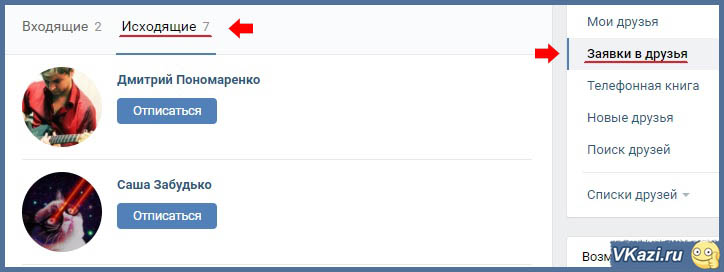
Вот и все! Надеюсь, вы можете удалять людей из Snapchat.
Как разблокировать друга в Snapchat?Кроме того, вы должны знать, как разблокировать друга в Snapchat. Если позже вы решите разблокировать друга, вы можете выполнить следующие шаги:
1. Откройте Snapchat и коснитесь своего аватара Bitmoji. Перейдите в Настройки, нажав на значок Настройки в правом верхнем углу.
2. Прокрутите вниз до « Действия с учетной записью » и нажмите на опцию « Заблокировано ». Отобразится список ваших заблокированных контактов. Нажмите на знак « X » рядом с контактом, который вы хотите разблокировать.
Можно ли удалить сразу нескольких друзей?
Snapchat не предоставляет прямой возможности удалить нескольких друзей одновременно. Однако вы можете деактивировать свою учетную запись и начать с новой учетной записи Snapchat без каких-либо предыдущих записей. Обратите внимание, что этот метод удалит все ваши чаты, результаты снимков, лучших друзей и текущие серии снимков.
Обратите внимание, что этот метод удалит все ваши чаты, результаты снимков, лучших друзей и текущие серии снимков.
Вам необходимо посетить портал учетной записи Snapchat и войти в систему, используя свои учетные данные. Вы не сможете войти в свою учетную запись в течение 30 дней. При этом никто не сможет общаться с вами или делиться снимками. По истечении этого периода вы можете создать новую учетную запись в Snapchat. Это удалит всех ваших ранее добавленных друзей в Snapchat.
Часто задаваемые вопросы (FAQ)
Q1. Может ли ваш друг заметить, что вы удалили их в Snapchat?
Хотя ваш друг не будет уведомлен, когда вы удалите его как друга, он может заметить то же самое, когда отправленные им снимки отображаются как « Ожидание » в разделе чатов.
Q2. Что происходит, когда вы удаляете или блокируете друзей в Snapchat?
Когда вы удаляете друга, контакт будет удален из вашего списка друзей. Тем не менее, вы будете отображаться в их списке друзей. Но когда вы заблокируете друга в Snapchat, он не сможет найти вас, а вы не сможете найти его.
Тем не менее, вы будете отображаться в их списке друзей. Но когда вы заблокируете друга в Snapchat, он не сможет найти вас, а вы не сможете найти его.
Q3. Есть ли способ удалить всех в Snapchat?
Да , вы можете удалить свою учетную запись и через 30 дней создать новую учетную запись без предыдущих записей. Однако прямой возможности удалить всех в Snapchat нет.
Рекомендуется:
- Исправить сообщения Snapchat не отправляются Ошибка
- Как исправить отсутствие камеры в Google Meet
- 9 способов исправить ошибку подключения к Snapchat
- Как удалить сообщения в Snapchat
Мы надеемся, что это руководство было полезным, и вы смогли удалить людей из Snapchat . Тем не менее, если у вас есть какие-либо сомнения, не стесняйтесь задавать их в разделе комментариев.
Как добавить и удалить «Друзей» на Apple Watch « iOS и iPhone :: Гаджеты
- org/Person»> Автор Нельсон Агилар
- Apple Watch
- Apple Watch
Доступ к избранным контактам и общение с ними никогда не было проще благодаря функции «Друзья» на Apple Watch. Однако это относится только к пользователям, использующим watchOS 2. 2.2 и ниже. Когда Apple выпустила watchOS 3, опция «Друзья» была полностью удалена. Поэтому, если вы используете watchOS 3 или более позднюю версию, вы не сможете следовать этим инструкциям.
2.2 и ниже. Когда Apple выпустила watchOS 3, опция «Друзья» была полностью удалена. Поэтому, если вы используете watchOS 3 или более позднюю версию, вы не сможете следовать этим инструкциям.
Как использовать список друзей на Apple Watch
Используя боковую кнопку из любого места на устройстве, вы можете получить доступ к списку «Друзья», где вы увидите свои контакты, расположенные по кругу. Однако, если вы используете watchOS 3 или выше, боковая кнопка теперь дает вам доступ к переключателю приложений, а «Друзья» полностью исчезли. Если у вас есть список «Друзья», вы можете быстро звонить, отправлять текстовые сообщения и даже использовать Digital Touch (который может отправлять сердечные ритмы и рисунки) с теми, кто для вас важнее всего.
Изображение Нельсона Агилара/Gadget Hacks Если у вас есть контакты, которые вы добавили в избранное на своем iPhone, они автоматически появятся в вашем списке «Друзья». Но как человека, у которого лично нет любимых контактов, никто не появился. Так как же вручную добавлять и удалять контакты из списка «Друзья»?
Но как человека, у которого лично нет любимых контактов, никто не появился. Так как же вручную добавлять и удалять контакты из списка «Друзья»?
Как управлять контактами из списка «Друзья»
На iPhone откройте приложение Apple Watch и прокрутите вниз до раздела «Друзья». Если вы не видите эту опцию, скорее всего, вы используете watchOS 3 или более позднюю версию. На этой странице добавьте все ваши любимые контакты (до 12), которые будут упорядочены на ваших Apple Watch по часовому механизму.
Используйте «Редактировать» в правом верхнем углу, чтобы изменить расположение контактов, а также удалить их. Вы также можете провести пальцем влево по контакту, чтобы избавиться от него. Как только вы закончите, просто покиньте приложение.
Теперь, когда вы нажмете боковую кнопку для доступа к списку друзей на Apple Watch, вы увидите все добавленные вами контакты в том порядке, в котором вы их разместили.
Не пропустите: как удалить воду из динамика Apple Watch, если он намок
Обеспечьте безопасность соединения без ежемесячного счета .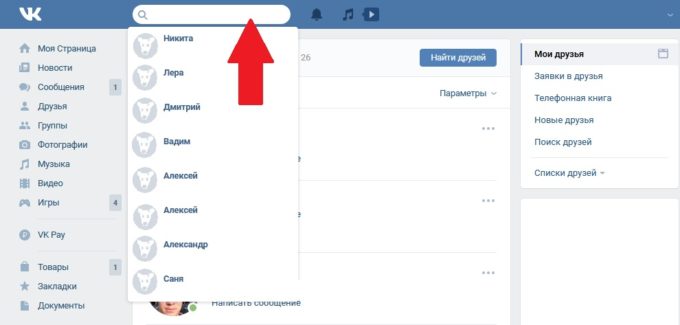 Получите пожизненную подписку на VPN Unlimited для всех ваших устройств, совершив разовую покупку в новом магазине гаджетов, и смотрите Hulu или Netflix без региональных ограничений, повышайте безопасность при просмотре в общедоступных сетях и многое другое.
Получите пожизненную подписку на VPN Unlimited для всех ваших устройств, совершив разовую покупку в новом магазине гаджетов, и смотрите Hulu или Netflix без региональных ограничений, повышайте безопасность при просмотре в общедоступных сетях и многое другое.
Купить сейчас (скидка 80 %) >
Другие выгодные предложения:
- Скидка 41 % на домашний анализатор Wi-Fi
- Скидка 98 % на комплект обучения программированию
- Скидка 98 % на учебный курс по бухгалтерскому учету
- Скидка 59 % на редактор фонового видео XSplit VCam
1 Комментарий
- Горячий
- Последние
Как: Секретные функции iOS 16 для iPhone, о которых Apple никому не рассказывала
Как: 12 больших функций скоро появятся на вашем iPhone с iOS 16.
 1
1Как: iOS 16 меняет способ записи и отправки аудиосообщений на вашем iPhone — вот как это работает сейчас
Как: Новый инструмент вырезания от Apple волшебным образом изолирует объекты и удаляет фон из изображений на вашем iPhone
Как: Apple только что улучшила обмен сообщениями на вашем iPhone с 26 новыми функциями, которые нужно попробовать
Как: Отмечайте тексты и iMessages как непрочитанные на вашем iPhone, iPad или Mac
Как: В Apple Photos появилось 20 новых функций для iPhone, которые сделают вашу жизнь проще
Как: Обновление Big Shortcuts для iPhone изобилует новыми функциями, которые вам нужно опробовать
Как: Приложение «Контакты» на вашем iPhone только что получило крупнейшее обновление за всю историю
Как: Настройка главного экрана для iPhone стала еще лучше благодаря 15 важным новым функциям
Как: Заставьте Siri говорить все, что вы хотите, каждый раз, когда вы подключаете свой iPhone к зарядному устройству
Как: Все приложения с виджетами блокировки экрана для вашего iPhone
Как: Крупное обновление iPhone, наконец, позволяет вам управлять прошлыми сетями Wi-Fi и даже просматривать их пароли
Как: Наберите эти секретные коды, чтобы узнать, не перехватывает ли кто-то звонки и текстовые сообщения на вашем iPhone
Как: 8 способов сделать снимок экрана на iPhone 13, 13 Mini, 13 Pro или 13 Pro Max
Предупреждение: Конфиденциальная информация, которую вы затемняете на изображениях, может быть раскрыта с помощью нескольких быстрых правок на вашем iPhone
Как: Все 350+ новых функций iOS 16 для вашего iPhone
Как: Настройте экран блокировки вашего iPhone с помощью этих 27 потрясающих новых функций на iOS 16
Как: Приручите уведомления на экране блокировки вашего iPhone с помощью различных стилей отображения iOS 16
Как: Apple Books только что получили крупнейшее обновление для iPhone за последние годы
Все функции
Как: Секретные функции iOS 16 для iPhone, о которых Apple никому не рассказывала
Как: 12 больших функций скоро появятся на вашем iPhone с iOS 16.
 1
1Как: iOS 16 меняет способ записи и отправки аудиосообщений на вашем iPhone — вот как это работает сейчас
Как: Новый инструмент вырезания от Apple волшебным образом изолирует объекты и удаляет фон из изображений на вашем iPhone
Как: Apple только что улучшила обмен сообщениями на вашем iPhone с 26 новыми функциями, которые нужно попробовать
Как: Отмечайте тексты и iMessages как непрочитанные на вашем iPhone, iPad или Mac
Как: В Apple Photos появилось 20 новых функций для iPhone, которые сделают вашу жизнь проще
Как: Обновление Big Shortcuts для iPhone изобилует новыми функциями, которые вам нужно опробовать
Как: Приложение «Контакты» на вашем iPhone только что получило крупнейшее обновление за всю историю
Как: Настройка главного экрана для iPhone стала еще лучше благодаря 15 важным новым функциям
Как: Заставьте Siri говорить все, что вы хотите, каждый раз, когда вы подключаете свой iPhone к зарядному устройству
Как: Все приложения с виджетами блокировки экрана для вашего iPhone
Как: Крупное обновление iPhone, наконец, позволяет вам управлять прошлыми сетями Wi-Fi и даже просматривать их пароли
Как: Наберите эти секретные коды, чтобы узнать, не перехватывает ли кто-то звонки и текстовые сообщения на вашем iPhone
Как: 8 способов сделать снимок экрана на iPhone 13, 13 Mini, 13 Pro или 13 Pro Max
Предупреждение: Конфиденциальная информация, которую вы затемняете на изображениях, может быть раскрыта с помощью нескольких быстрых правок на вашем iPhone
Как: Все 350+ новых функций iOS 16 для вашего iPhone
Как: Настройте экран блокировки вашего iPhone с помощью этих 27 потрясающих новых функций на iOS 16
Как: Приручите уведомления на экране блокировки вашего iPhone с помощью различных стилей отображения iOS 16
Как: Apple Books только что получили крупнейшее обновление для iPhone за последние годы
Все горячие сообщения
Как отключить предложения друзей «Люди, которых вы можете знать» на Facebook
Главная Технология Новости Как отключить предложения друзей «Люди, которых вы можете знать» на Facebook
Не всем пользователям могут понадобиться эти постоянные напоминания от Facebook о добавлении новых друзей в свои списки, особенно если у них уже есть небольшой круг друзей и они намерены сохранить его таким.
Facebook — это служба социальной сети, в основе которой лежит контент, которым вы и ваши друзья делитесь, а также страницы и люди, на которых вы хотите подписаться. В то время как служба регулярно рекомендует страницы, на которые вы должны подписаться и проверить, компания также иногда рассылает уведомления, предлагая людей, которых вы, возможно, знаете, в качестве друзей.
Компания помечает эти предложения в разделе «Люди, которых вы можете знать», в котором перечислены пользователи, которые могут быть предложены как часть вашего списка контактов, загруженного вами на Facebook, или с помощью алгоритмов компании, которые могут предсказать, кого вы можете знать, на основе информация вашего профиля и с кем вы уже дружите.
Подробнее: Facebook замораживает страницу президента Венесуэлы Мадуро из-за дезинформации о COVID-19
Однако не всем пользователям могут понадобиться эти постоянные напоминания от Facebook о добавлении новых друзей в свои списки, особенно если у них уже есть маленький друг круг и намерены сохранить его таким образом. Если вы хотите отключить уведомления для людей, которых вы можете знать, вы можете сделать это, выполнив следующие действия:
Если вы хотите отключить уведомления для людей, которых вы можете знать, вы можете сделать это, выполнив следующие действия:
Шаг 1 : Перейдите в Facebook на рабочем столе и перейдите в меню «Настройки и конфиденциальность» с помощью значка в правом верхнем углу экрана.
Шаг 2 : Теперь выберите «Настройки» в этом меню. Откроется новая страница настроек.
Шаг 3 : Нажмите значок «Уведомления» в меню на левой боковой панели на странице настроек Facebook.
Шаг 4 : Теперь найдите параметр «Люди, которых вы можете знать» в области «Настройки уведомлений».
Шаг 5 : Оттуда вы можете отключить все параметры или просто отключить уведомления через SMS, по электронной почте или через push-уведомления в приложении. Эти настройки частично или полностью отключат уведомления для функции «Люди, которых вы можете знать».
Читайте также: Идея технического регулирования Facebook не так прозрачна, как кажется
Если у вас нет доступа к браузеру, вы можете внести точно такие же изменения через приложения Facebook для iOS и Android, настройки находятся в тех же разделах на момент публикации этого руководства. Однако, если вы уже внесли изменения на рабочем столе, вам не нужно вносить те же изменения на своем телефоне, поскольку они будут сохранены в вашем профиле независимо от того, откуда вы вошли в систему.
Однако, если вы уже внесли изменения на рабочем столе, вам не нужно вносить те же изменения на своем телефоне, поскольку они будут сохранены в вашем профиле независимо от того, откуда вы вошли в систему.
Следите за последними техническими новостями и обзорами HT Tech, а также следите за нами в Twitter, Facebook, Google News и Instagram. Для наших последних видео, подписывайтесь на наш канал на YouTube.
Дата первой публикации: 28 марта, 21:29 IST
Метки: фейсбук facebook конфиденциальность
НАЧАЛО СЛЕДУЮЩЕЙ СТАТЬИ
Советы и подсказки
Используете iOS 16 на своем iPhone? Попробуйте этот УДИВИТЕЛЬНЫЙ трюк с тактильной клавиатурой прямо сейчас
Не хотите, чтобы ваш iPhone 14 Pro был всегда включен? Выключите его, вот шаги
Трюк со скриншотами iPhone: Хотите нарисовать на них ИДЕАЛЬНЫЕ фигуры пальцем?
Избавьтесь от хлопот, вот как снять защиту паролем с PDF-файла – краткое руководство
Отправка анимированных эффектов в сообщения на iPhone; вот как
Выбор редакции
iPhone 14 Pro Max против Samsung Galaxy Z Fold 4: менее чем за рупий.


 д.;
д.;



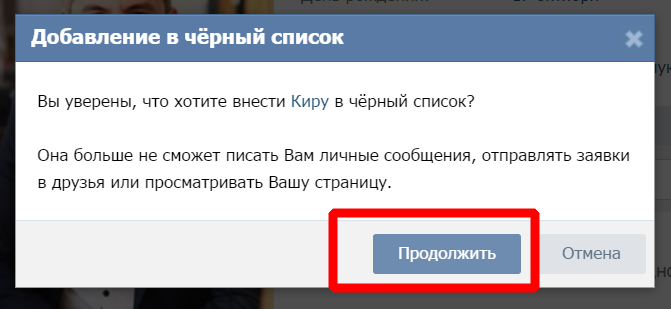
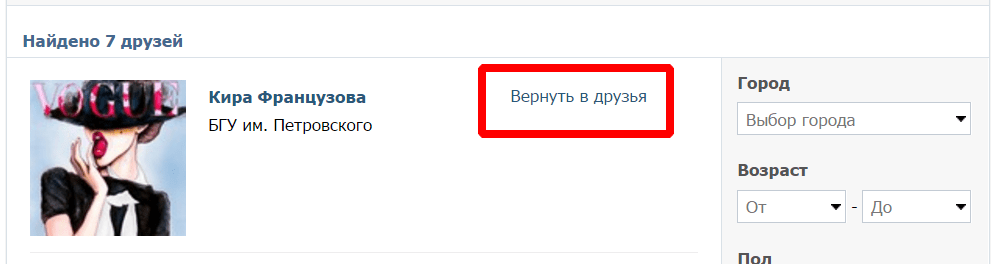
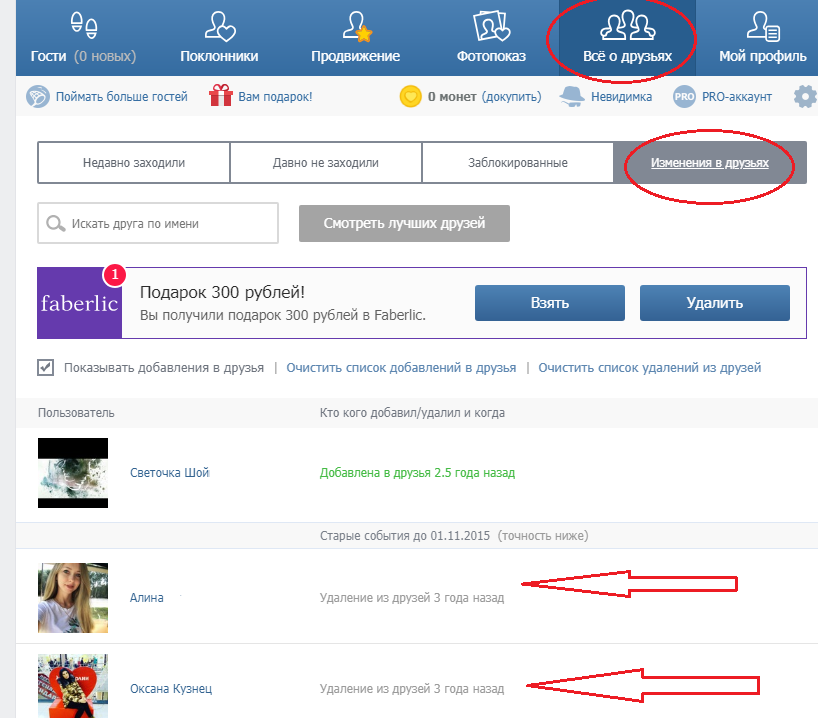
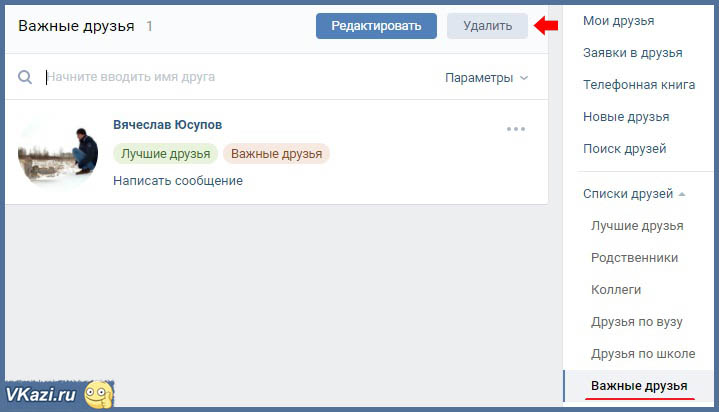


 Похоже на два силуэта.
Похоже на два силуэта.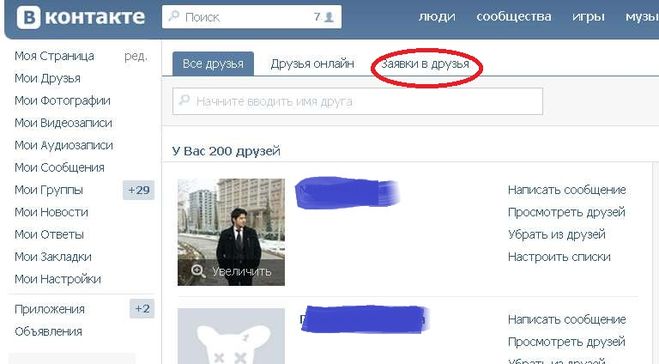 1
1 1
1